Dell Inspiron 15 5582 User Manual [fr]
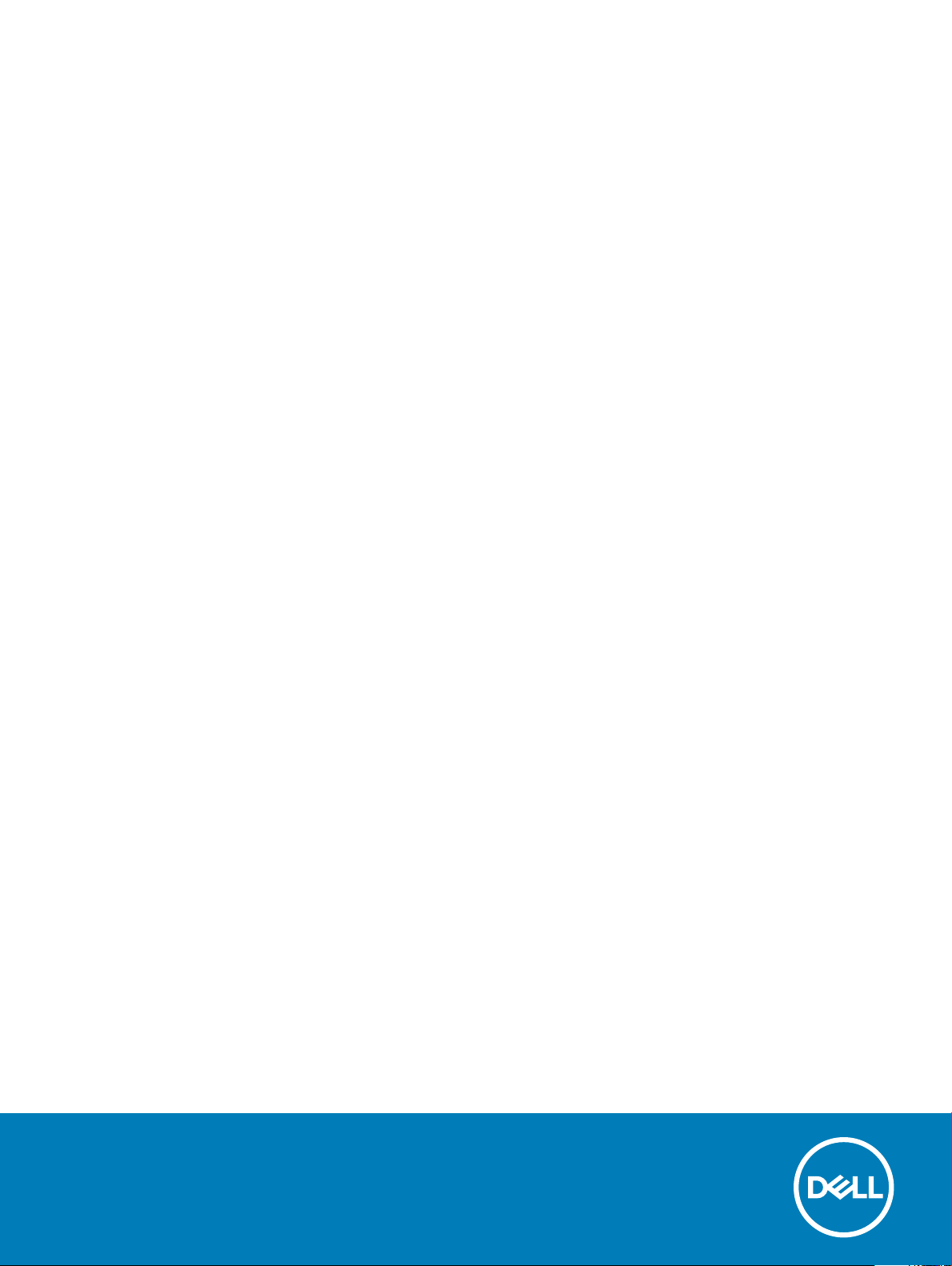
Inspiron 5582
Guide de maintenance
Modèle réglementaire: P78F
Type réglementaire: P78F001
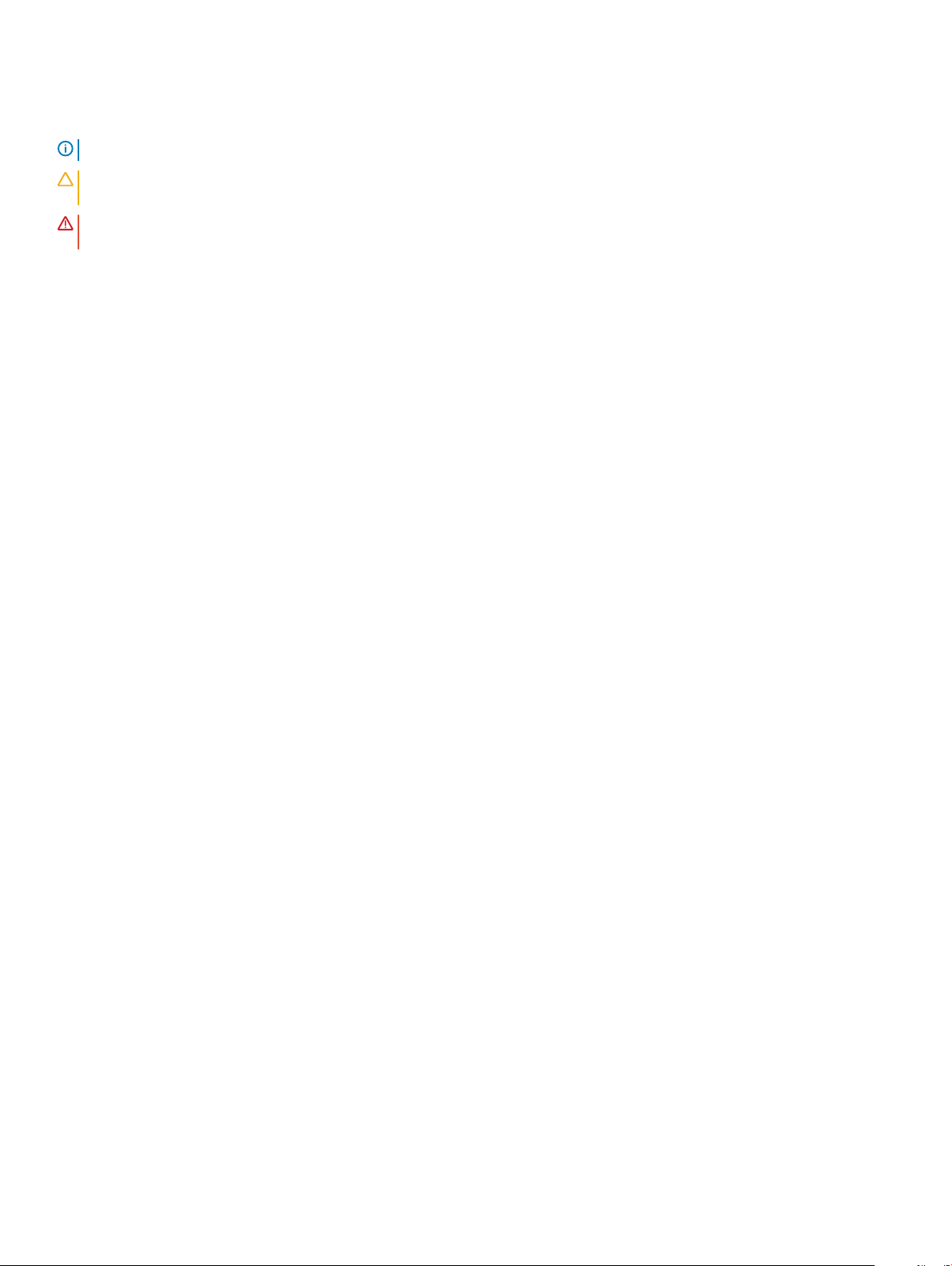
Remarques, précautions et avertissements
REMARQUE : Une REMARQUE indique des informations importantes qui peuvent vous aider à mieux utiliser votre produit.
PRÉCAUTION : Une PRÉCAUTION indique un risque d'endommagement du matériel ou de perte de données et vous indique
comment éviter le problème.
AVERTISSEMENT : Un AVERTISSEMENT indique un risque d'endommagement du matériel, de blessures corporelles ou même
de mort.
© 2018 Dell Inc. ou ses liales. Tous droits réservés. Dell, EMC et les autres marques commerciales mentionnées sont des marques de Dell Inc. ou de ses
liales. Les autres marques peuvent être des marques commerciales de leurs propriétaires respectifs.
2018 - 12
Rév. A00
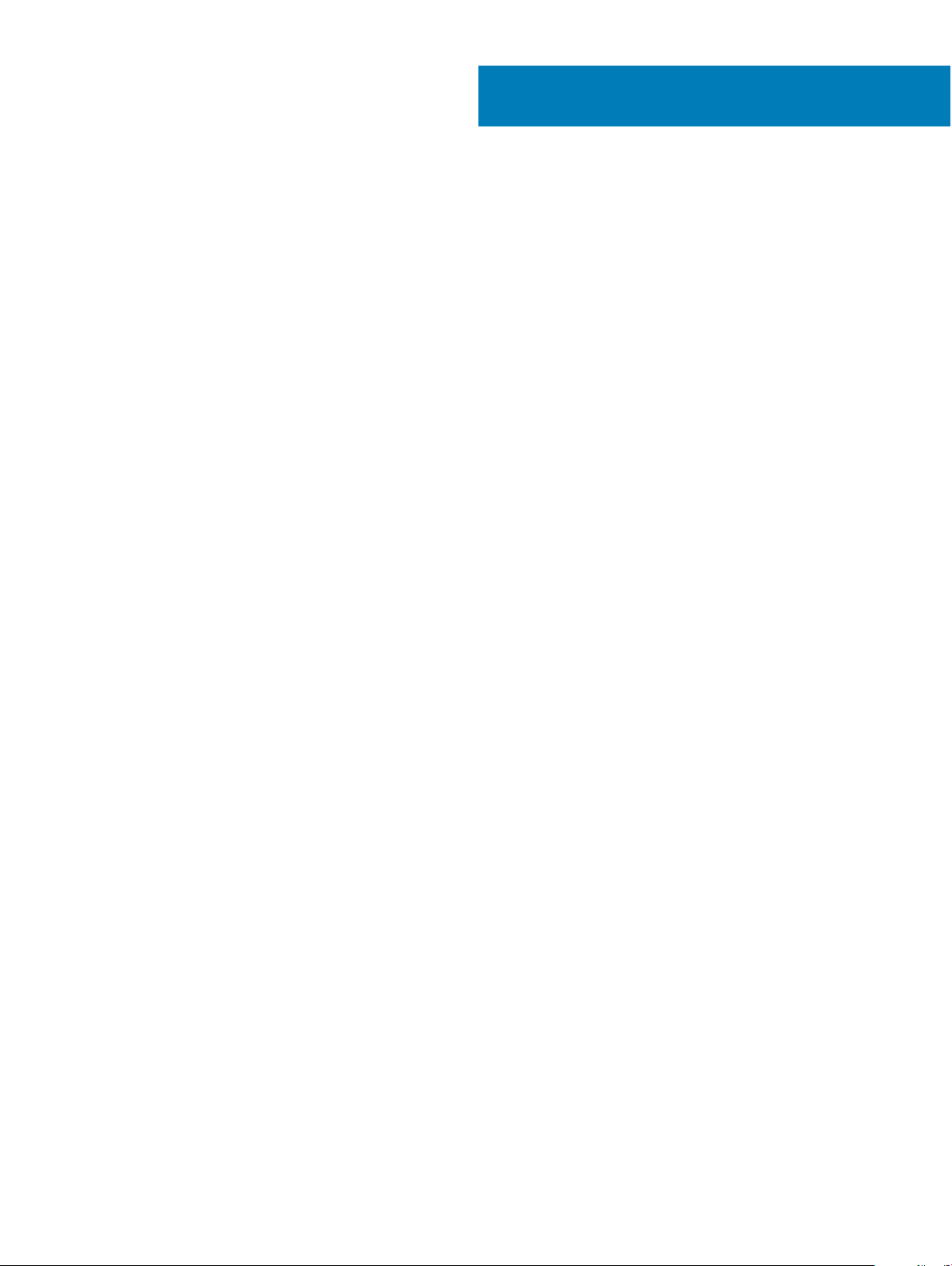
Table des matières
1 Avant une intervention à l’intérieur de l’ordinateur..........................................................................................7
Avant de commencer ........................................................................................................................................................7
2 Après une intervention à l’intérieur de l’ordinateur.........................................................................................8
3 Consignes de sécurité....................................................................................................................................9
Protection contre les décharges électrostatiques..........................................................................................................9
Kit d’entretien sur le terrain contre les décharges électrostatiques ..........................................................................10
Composants d’un kit d’entretien contre les décharges électrostatiques.............................................................10
Résumé de la protection antistatique .......................................................................................................................11
Transport des composants sensibles.............................................................................................................................. 11
Levage d’équipements ...............................................................................................................................................11
4 Outils recommandés.....................................................................................................................................12
5 Liste des vis..................................................................................................................................................13
6 Retrait du cache de fond..............................................................................................................................15
Procédure..........................................................................................................................................................................15
7 Remise en place du cache de fond................................................................................................................17
Procédure...........................................................................................................................................................................17
8 Retrait de la batterie.....................................................................................................................................19
Prérequis............................................................................................................................................................................19
Procédure..........................................................................................................................................................................19
9 Remise en place de la batterie......................................................................................................................21
Procédure.......................................................................................................................................................................... 21
Étapes nales................................................................................................................................................................... 22
10 Retrait de la pile bouton..............................................................................................................................23
Procédure..........................................................................................................................................................................23
11 Remise en place de la pile bouton................................................................................................................24
Procédure..........................................................................................................................................................................24
12 Retrait des barrettes de mémoire............................................................................................................... 25
Prérequis...........................................................................................................................................................................25
Procédure..........................................................................................................................................................................25
13 Remise en place des barrettes de mémoire.................................................................................................26
Procédure..........................................................................................................................................................................26
Étapes nales....................................................................................................................................................................27
Table des matières
3
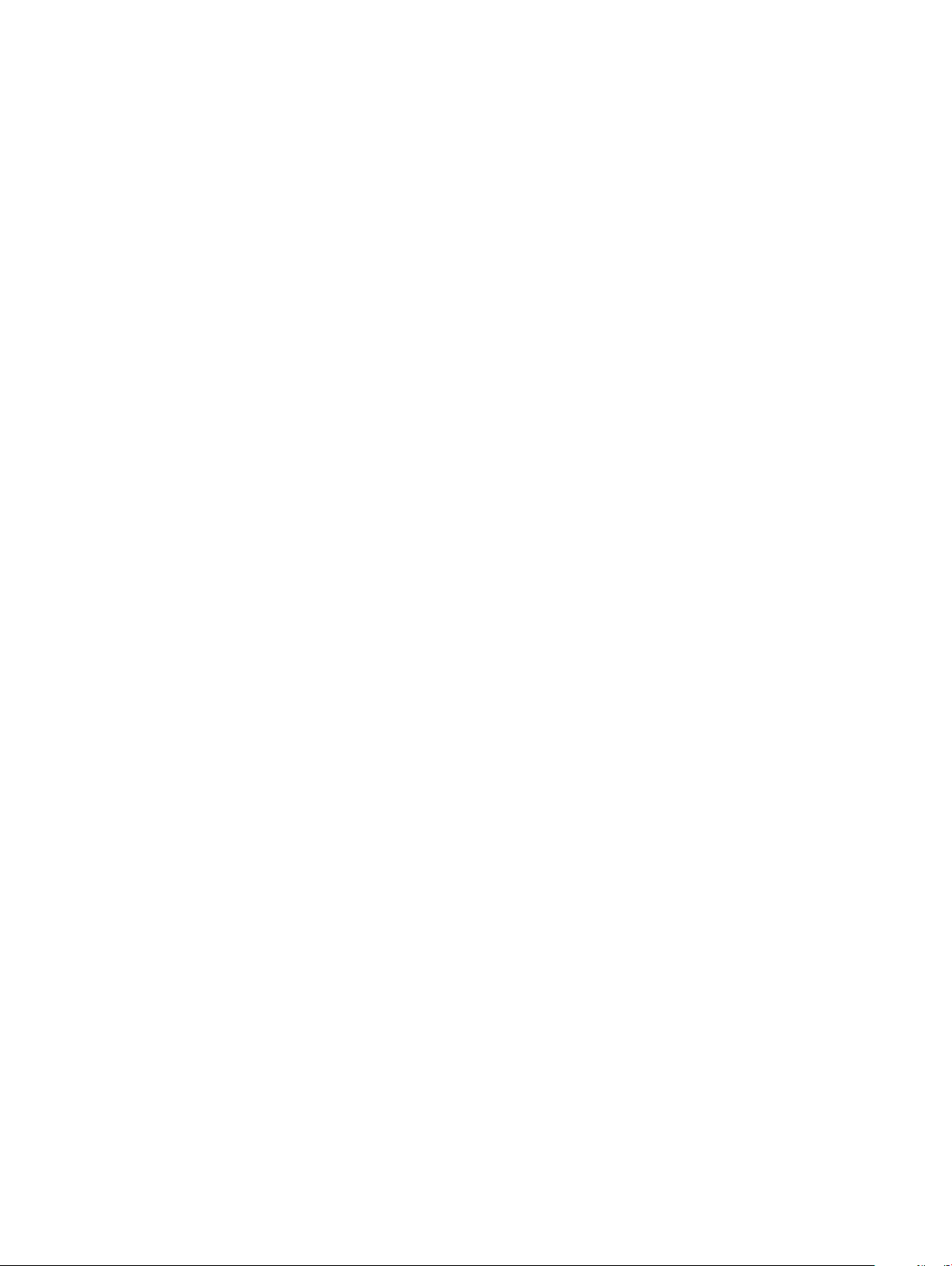
14 Retrait du disque SSD/module de mémoire Intel Optane............................................................................ 28
Prérequis...........................................................................................................................................................................28
Procédure..........................................................................................................................................................................28
15 Remise en place du disque SSD/module de mémoire Intel Optane..............................................................30
Procédure..........................................................................................................................................................................30
Étapes nales.................................................................................................................................................................... 31
Procédure pour déplacer le support à vis......................................................................................................................31
16 Retrait du disque dur..................................................................................................................................33
Prérequis...........................................................................................................................................................................33
Procédure..........................................................................................................................................................................33
17 Remise en place du disque dur....................................................................................................................35
Procédure..........................................................................................................................................................................35
Étapes nales................................................................................................................................................................... 36
18 Retrait du dissipateur de chaleur................................................................................................................ 37
Prérequis............................................................................................................................................................................37
Procédure..........................................................................................................................................................................37
19 Remise en place du dissipateur de chaleur..................................................................................................38
Procédure..........................................................................................................................................................................38
Étapes nales................................................................................................................................................................... 38
20 Retrait du ventilateur.................................................................................................................................39
Prérequis...........................................................................................................................................................................39
Procédure..........................................................................................................................................................................39
21 Remise en place du ventilateur...................................................................................................................40
Procédure..........................................................................................................................................................................40
Étapes nales................................................................................................................................................................... 40
22 Retrait des haut-parleurs............................................................................................................................41
Prérequis............................................................................................................................................................................41
Procédure.......................................................................................................................................................................... 41
23 Remise en place des haut-parleurs.............................................................................................................42
Procédure..........................................................................................................................................................................42
Étapes nales................................................................................................................................................................... 42
24 Retrait de la carte /ES...............................................................................................................................43
Prérequis...........................................................................................................................................................................43
Procédure..........................................................................................................................................................................43
25 Remise en place de la carte d’E/S............................................................................................................. 44
Procédure..........................................................................................................................................................................44
Table des matières
4
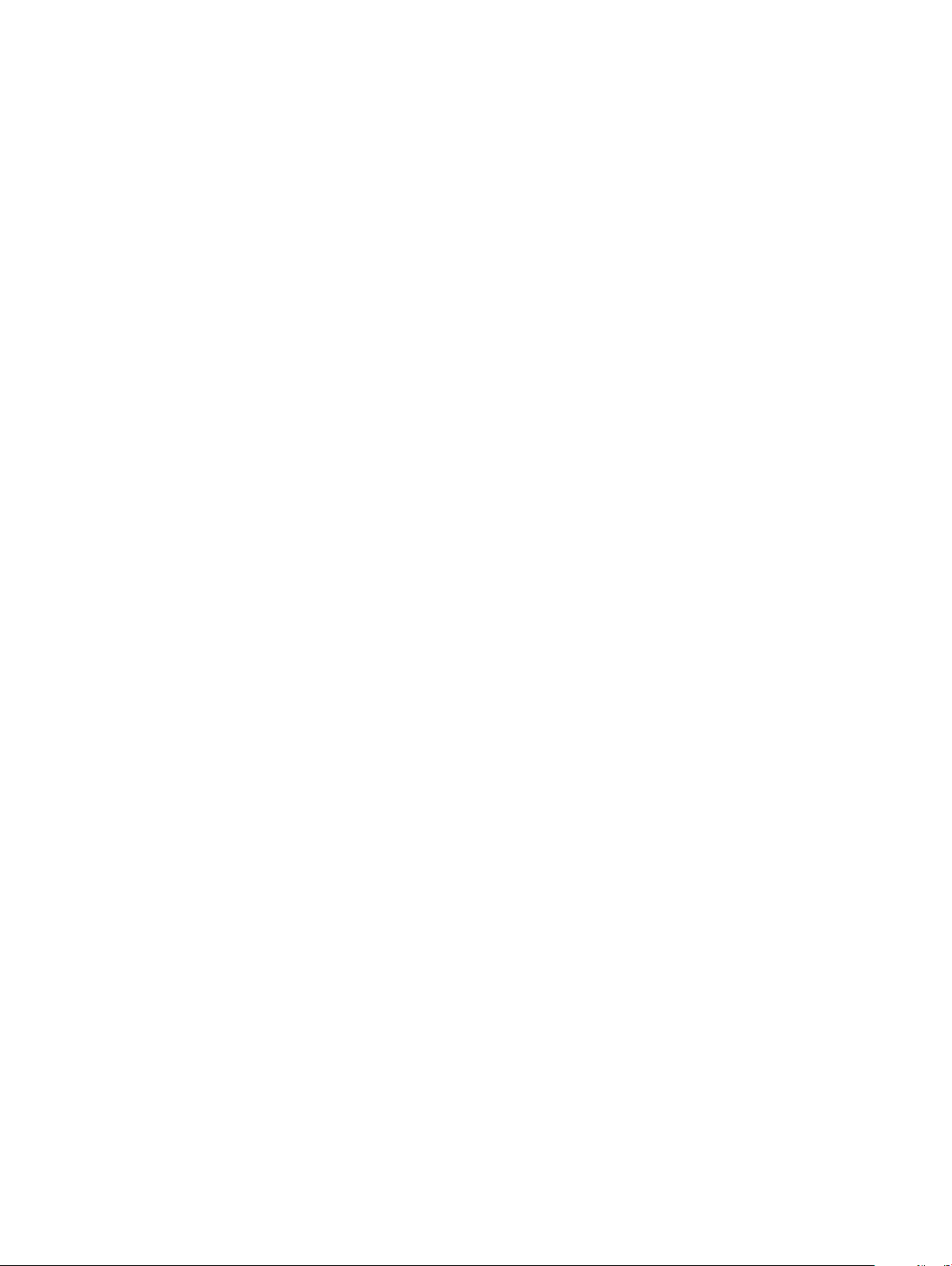
Étapes nales................................................................................................................................................................... 44
26 Retrait du port d’adaptateur d’alimentation................................................................................................45
Prérequis...........................................................................................................................................................................45
Procédure..........................................................................................................................................................................45
27 Remise en place du port d’adaptateur d’alimentation................................................................................. 46
Procédure..........................................................................................................................................................................46
Étapes nales................................................................................................................................................................... 46
28 Retrait de la carte sans l...........................................................................................................................47
Prérequis........................................................................................................................................................................... 47
Procédure..........................................................................................................................................................................47
29 Remise en place de la carte sans l............................................................................................................49
Procédure..........................................................................................................................................................................49
Étapes nales................................................................................................................................................................... 49
30 Retrait de l’assemblage de l’écran..............................................................................................................50
Prérequis...........................................................................................................................................................................50
Procédure......................................................................................................................................................................... 50
31 Remise en place de l’assemblage de l’écran................................................................................................52
Procédure..........................................................................................................................................................................52
Étapes nales................................................................................................................................................................... 53
32 Retrait du bouton d’alimentation................................................................................................................54
Prérequis...........................................................................................................................................................................54
Procédure..........................................................................................................................................................................54
33 Remise en place du bouton d’alimentation................................................................................................. 55
Procédure......................................................................................................................................................................... 55
Étapes nales................................................................................................................................................................... 55
34 Retrait de la carte système........................................................................................................................56
Prérequis...........................................................................................................................................................................56
Procédure......................................................................................................................................................................... 56
35 Remise en place de la carte système......................................................................................................... 58
Procédure......................................................................................................................................................................... 58
Étapes nales................................................................................................................................................................... 59
36 Retrait du pavé tactile............................................................................................................................... 60
Prérequis...........................................................................................................................................................................60
Procédure......................................................................................................................................................................... 60
37 Remise en place du pavé tactile................................................................................................................. 62
Procédure..........................................................................................................................................................................62
Table des matières
5
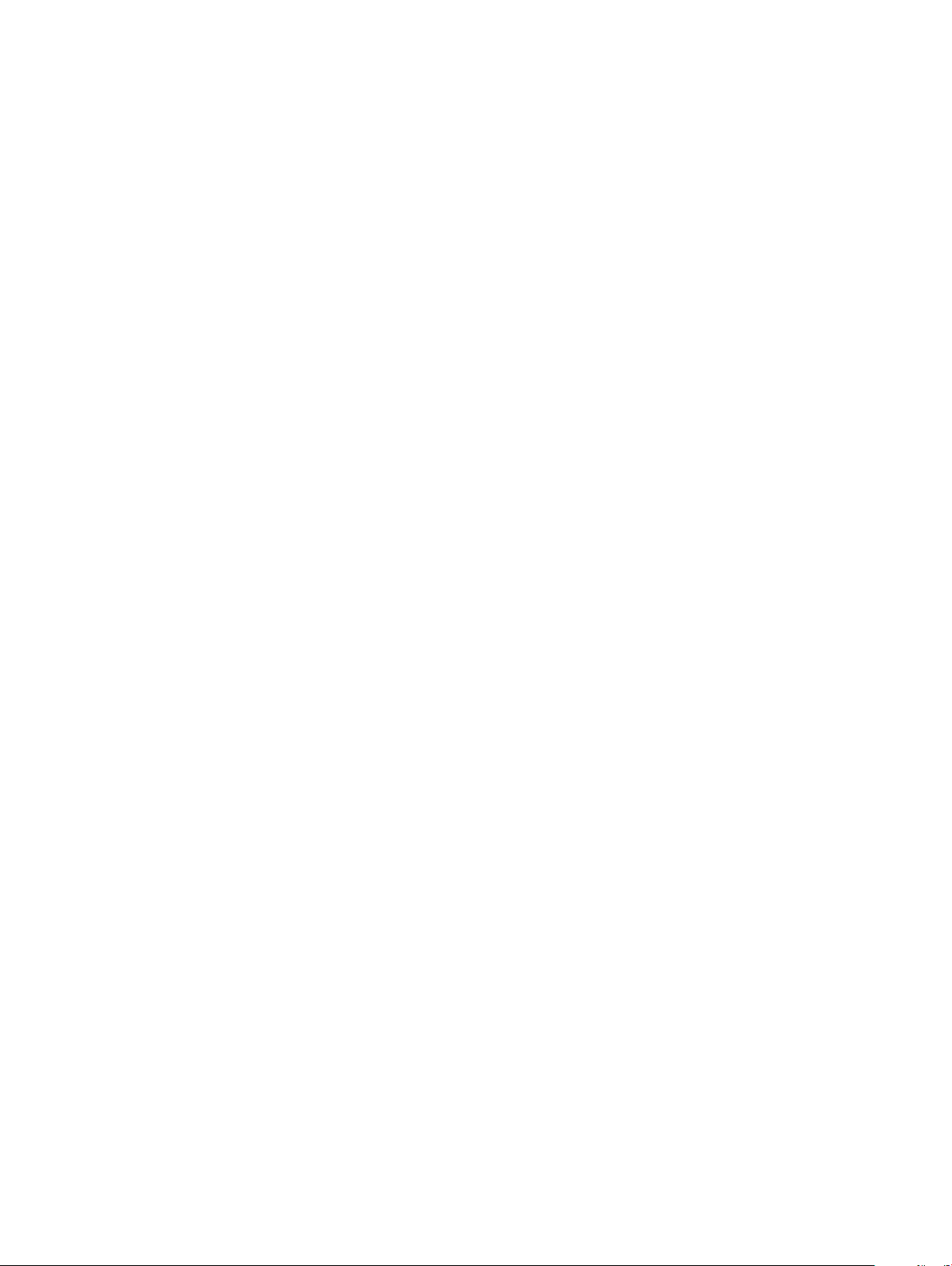
Étapes nales................................................................................................................................................................... 63
38 Retrait de l’assemblage de repose-mains et de clavier............................................................................... 64
Prérequis...........................................................................................................................................................................64
Procédure..........................................................................................................................................................................64
39 Remise en place de l’assemblage de repose-mains et de clavier.................................................................65
Procédure......................................................................................................................................................................... 65
Étapes nales................................................................................................................................................................... 65
40 Pilotes de périphériques............................................................................................................................ 66
Utilitaire d’installation du logiciel du jeu de puces Intel................................................................................................66
Pilotes vidéo..................................................................................................................................................................... 66
Pilote Intel Serial I/O........................................................................................................................................................66
Interface Intel Trusted Execution Engine......................................................................................................................66
Pilote Intel Virtual Button................................................................................................................................................66
Pilotes pour le sans l et Bluetooth............................................................................................................................... 66
41 System Setup (Conguration du système)................................................................................................. 67
System Setup (Conguration du système)...................................................................................................................67
Accéder au programme de conguration du BIOS...................................................................................................... 67
Touches de navigation..................................................................................................................................................... 67
Boot Sequence (Séquence d’amorçage)......................................................................................................................68
Options de conguration du système............................................................................................................................68
Eacement des paramètres CMOS...............................................................................................................................74
Eacement des mots de passe système et de conguration du BIOS..................................................................... 74
42 Dépannage.................................................................................................................................................75
Diagnostisc ePSA (Enhanced Pre-Boot System Assessment)..................................................................................75
Exécution des diagnostics ePSA..............................................................................................................................75
Voyants de diagnostic système......................................................................................................................................75
BIOS clignotant (clé USB)...............................................................................................................................................76
Flashage du BIOS.............................................................................................................................................................77
Activation de la mémoire Intel Optane...........................................................................................................................77
Désactivation de la mémoire Intel Optane.....................................................................................................................77
Cycle d’alimentation Wi-Fi...............................................................................................................................................78
Élimination de l’électricité résiduelle...............................................................................................................................78
43 Obtenir de l’aide et contacter Dell..............................................................................................................79
Ressources d’aide en libre-service.................................................................................................................................79
Contacter Dell...................................................................................................................................................................79
Table des matières
6
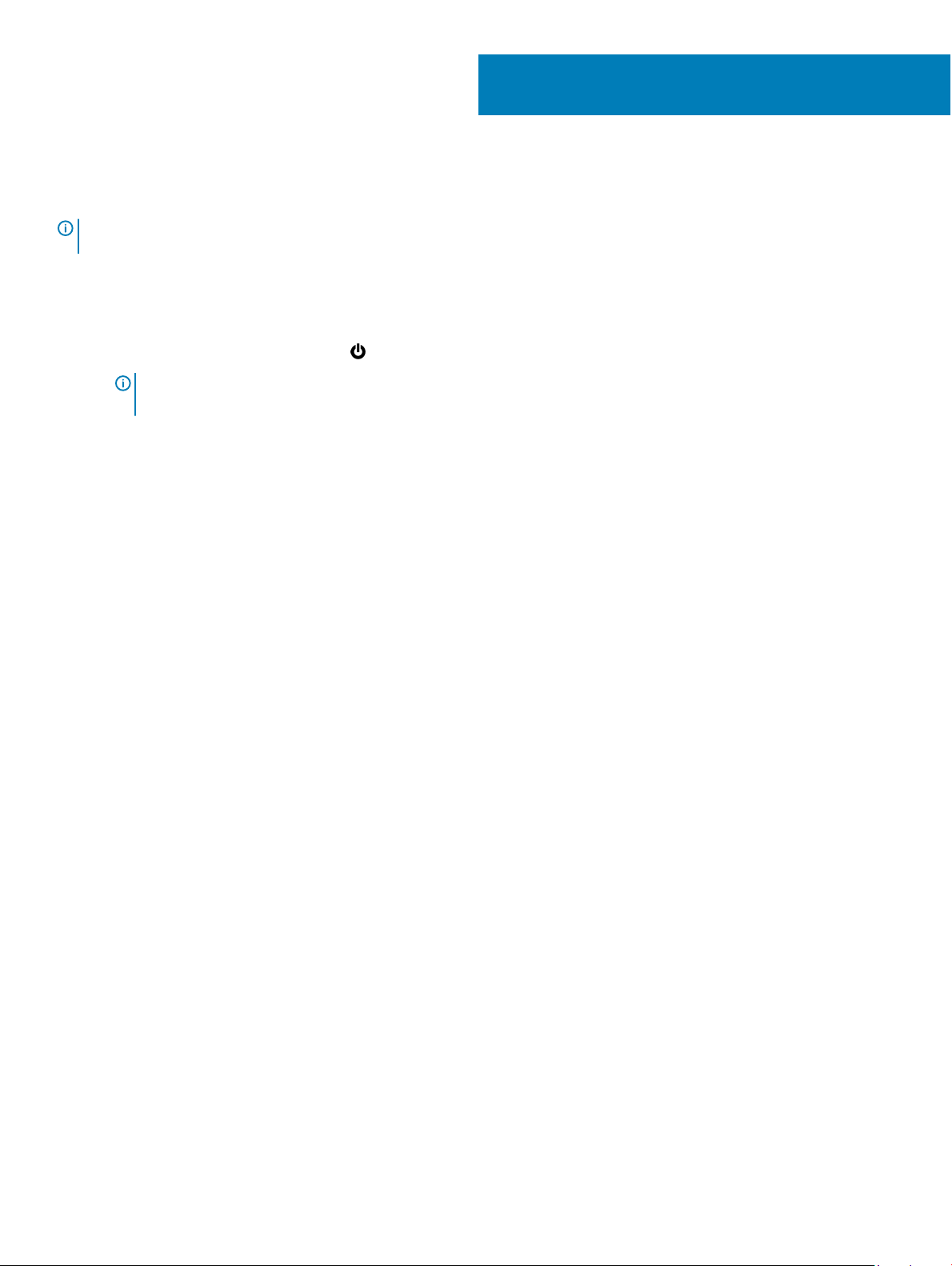
Avant une intervention à l’intérieur de l’ordinateur
REMARQUE : En fonction de la conguration que vous avez commandée, les images présentées dans ce document peuvent être
diérentes de votre ordinateur.
Avant de commencer
1 Enregistrez et fermez tous les chiers et quittez tous les programmes ouverts.
2 Arrêtez l’ordinateur. Cliquez sur Démarrer > Alimentation > Arrêter.
REMARQUE : Si vous utilisez un autre système d'exploitation, consultez la documentation correspondante pour
connaître les instructions relatives à l'arrêt de l'ordinateur.
3 Débranchez du secteur l'ordinateur et tous les périphériques qui y sont connectés.
4 Déconnectez de votre ordinateur tous les appareils et périphériques réseau qui y sont raccordés (clavier, souris et écran).
5 Retirez toute carte multimédia et tout disque optique de votre ordinateur, le cas échéant.
1
Avant une intervention à l’intérieur de l’ordinateur 7
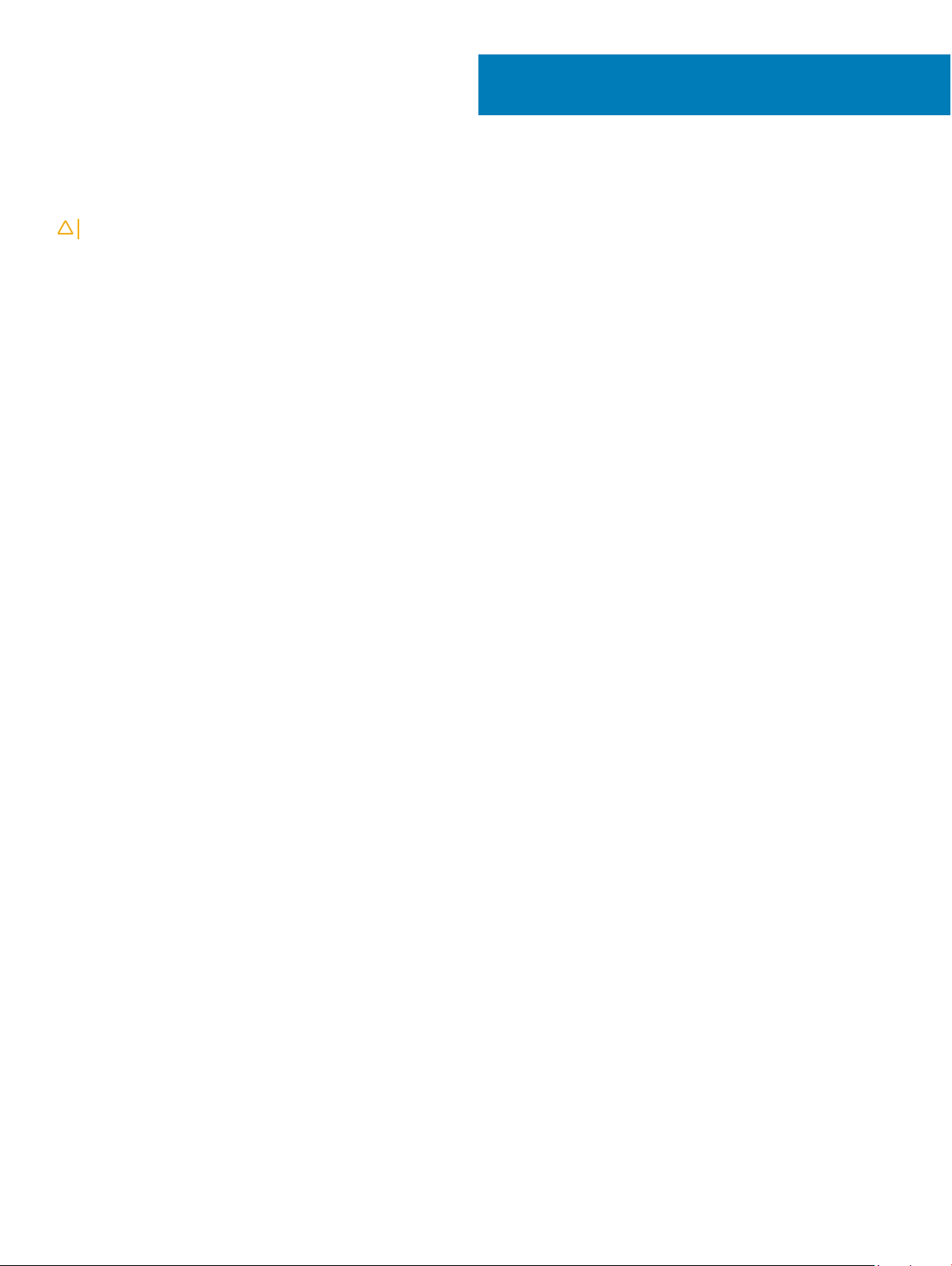
Après une intervention à l’intérieur de l’ordinateur
PRÉCAUTION : Laisser des vis mal installées à l'intérieur de votre ordinateur peut l'endommager gravement.
1 Remettez en place toutes les vis et assurez-vous qu’elles sont toutes bien xées à l’intérieur de l’ordinateur.
2 Branchez les dispositifs externes, les périphériques et les câbles que vous avez retirés avant d’intervenir sur votre ordinateur.
3 Remettez en place les cartes mémoire, les disques et tout autre composant que vous avez retiré avant d’intervenir sur votre
ordinateur.
4 Branchez l'ordinateur et tous les périphériques connectés sur leurs prises secteur respectives.
5 Mettez sous tension l'ordinateur.
2
8 Après une intervention à l’intérieur de l’ordinateur

3
Consignes de sécurité
Suivez les consignes de sécurité ci-dessous pour protéger votre ordinateur des dégâts potentiels et pour assurer votre sécurité personnelle.
AVERTISSEMENT : Avant toute intervention à l'intérieur de votre ordinateur, consultez les consignes de sécurité livrées avec
celui-ci. Vous trouverez d'autres bonnes pratiques en matière de sécurité à la page d'accueil du site Regulatory Compliance
(Conformité à la réglementation), à l'adresse www.dell.com/regulatory_compliance.
AVERTISSEMENT : Débranchez toutes les sources d'alimentation avant d'ouvrir le capot ou les panneaux de l'ordinateur. À la n
de l'intervention à l'intérieur de votre ordinateur, remettez en place tous les capots, panneaux et vis avant de rebrancher la
source d'alimentation.
PRÉCAUTION : Pour éviter d'endommager l'ordinateur, assurez-vous que la surface de travail est plane et propre.
PRÉCAUTION : Pour éviter d'endommager les composants et les cartes, tenez-les par les bords en évitant de toucher les
broches et les éléments de contact.
PRÉCAUTION : N’eectuez que les opérations de dépannage et réparations autorisées ou formulées par l’équipe d’assistance
technique Dell. Les dommages causés par une personne non autorisée par Dell ne sont pas couverts par votre garantie.
Consultez les consignes de sécurité fournies avec le produit ou disponibles sur www.dell.com/regulatory_compliance.
PRÉCAUTION : Avant de toucher quoi que ce soit à l'intérieur de l'ordinateur, raccordez-vous à la terre en touchant une surface
métallique non peinte, par exemple la partie métallique à l'arrière de l'ordinateur. Répétez cette opération régulièrement pendant
votre intervention pour dissiper toute électricité statique qui pourrait endommager les composants à l’intérieur.
PRÉCAUTION : Lorsque vous débranchez un câble, tirez sur le connecteur ou sur la languette de retrait, mais jamais sur le câble
lui-même. Certains câbles sont équipés de connecteurs à languettes de verrouillage ou à vis moletées que vous devez libérer
avant de débrancher le câble. Lorsque vous débranchez des câbles, gardez-les alignés pour éviter de tordre les broches des
connecteurs. Lorsque vous branchez les câbles, vériez que les ports et les connecteurs sont correctement orientés et alignés.
PRÉCAUTION : Appuyez pour éjecter toute carte insérée dans le lecteur de carte mémoire.
Protection contre les décharges électrostatiques
Les décharges électrostatiques sont un problème majeur lors de la manipulation des composants, surtout les composants sensibles comme
les cartes d'extension, les processeurs, les barrettes de mémoire et les cartes mères. De très faibles charges peuvent endommager les
circuits de manière insidieuse en entraînant des problèmes par intermittence, voire en écourtant la durée de vie du produit. Alors que
l'industrie met les besoins plus faibles en énergie et la densité plus élevée en avant, la protection ESD est une préoccupation croissante.
Suite à la plus grande densité de semi-conducteurs dans les produits Dell les plus récents, ils sont dorénavant plus sensibles aux décharges
électrostatiques que tout autre précédent produit Dell. Pour cette raison, certaines méthodes de manipulation de pièces approuvées
précédemment ne sont plus applicables.
Deux types de dommages liés aux décharges électrostatiques sont reconnus : les défaillances catastrophiques et les pannes intermittentes.
• Catastrophiques – Les défaillances catastrophiques représentent environ 20 % des pannes liées aux décharges électrostatiques. les
dommages entraînent une perte instantanée et totale des fonctionnalités de l'appareil. Par exemple lorsqu'une barrette DIMM reçoit un
choc électrostatique et génère immédiatement les symptômes « No POST/No Video » (Aucun POST, Aucune vidéo) et émet un signal
sonore pour notier d'une mémoire manquante ou non fonctionnelle.
• Intermittentes Les pannes intermittentes représentent environ 80 % des pannes liées aux décharges électrostatiques. Le taux élevé de
pannes intermittentes signie que la plupart du temps lorsqu'il survient, le dommage n'est pas immédiatement identiable. la barrette
DIMM reçoit un choc électrostatique, mais le traçage est à peine aaibli et aucun symptôme de dégâts n'est émis. Le traçage aaibli
peut prendre plusieurs semaines ou mois pour fondre et peut pendant ce laps de temps dégrader l'intégrité de la mémoire, causer des
erreurs de mémoire intermittentes, etc.
Le type de dommage le plus dicile à reconnaître et à dépanner est l'échec intermittent (aussi appelé latent ou blessé).
Consignes de sécurité 9
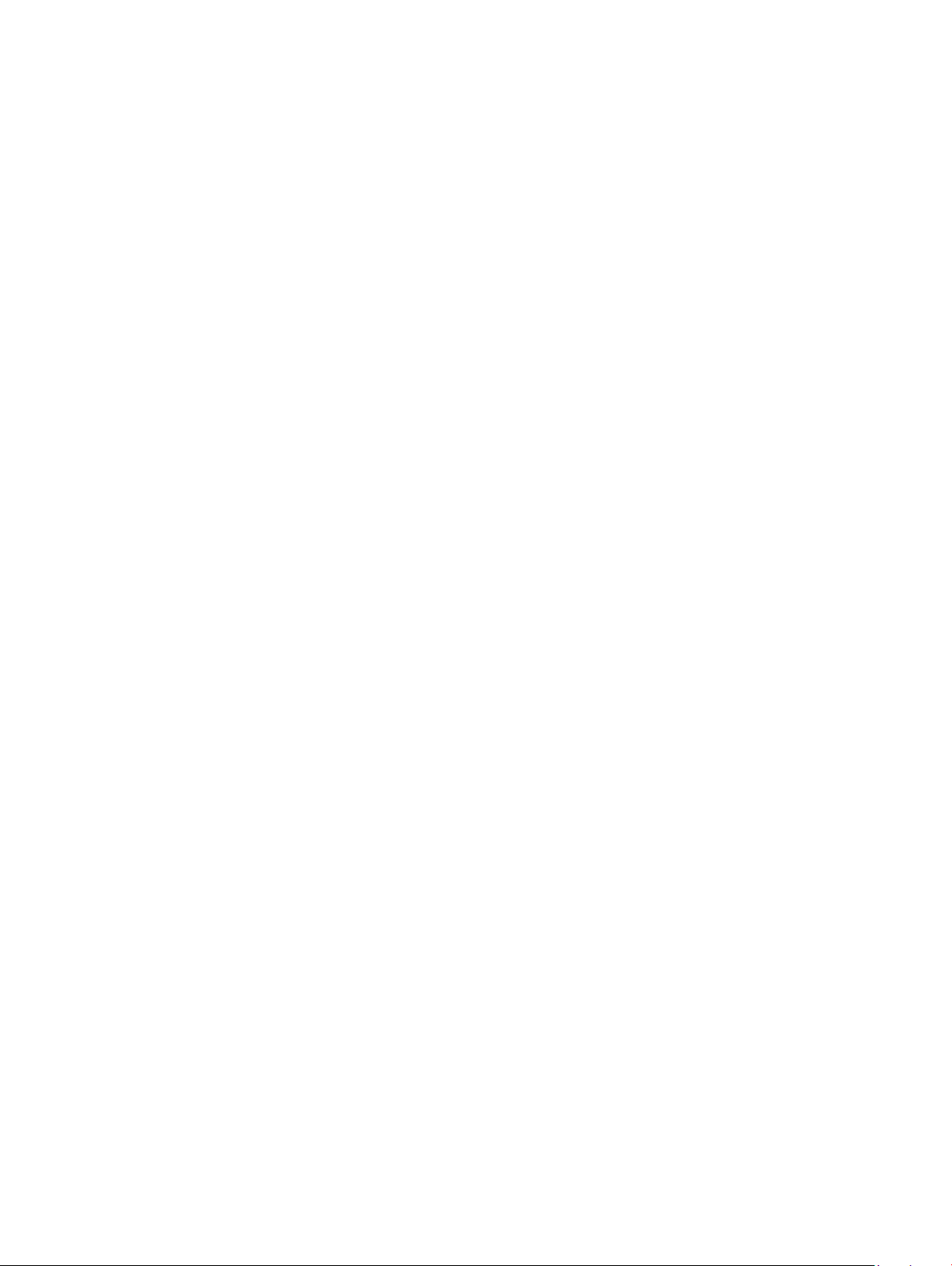
Procédez comme suit pour éviter tout dommage causé par les décharges électrostatiques :
• Utiliser un bracelet antistatique laire correctement relié à la terre. L’utilisation de bracelets antistatiques sans l n’est plus autorisée ; ils
n’orent pas une protection adéquate. Toucher le châssis avant de manipuler les pièces ne garantit pas une protection adéquate contre
les décharges électrostatiques sur les pièces présentant une sensibilité accrue aux dommages électrostatiques.
• Manipuler l'ensemble des composants sensibles à l'électricité statique dans une zone protégée. Si possible, utilisez un tapis de sol et un
revêtement pour plan de travail antistatiques.
• Lorsque vous sortez un composant sensible aux décharges électrostatiques de son carton d'emballage, ne retirez pas le composant de
son emballage antistatique tant que vous n'êtes pas prêt à installer le composant. Avant d’ôter l’emballage antistatique, veillez à
décharger toute l’électricité statique de votre corps.
• Avant de transporter un composant sensible à l'électricité statique, placez-le dans un contenant ou un emballage antistatique.
Kit d’entretien sur le terrain contre les décharges électrostatiques
Un kit d’entretien sur le terrain non surveillé est le plus souvent utilisé. Chaque kit d’entretien contient trois composants principaux : un tapis
antistatique, un bracelet antistatique et un l de liaison.
Composants d’un kit d’entretien contre les décharges électrostatiques
Les composants d’un kit d’entretien sur le terrain contre les décharges électrostatiques sont les suivants :
• Tapis antistatique : ce tapis dissipatif vous permet de poser vos pièces lors des procédures d’entretien. Lors de l’utilisation d’un tapis
antistatique, votre bracelet antistatique doit être bien ajusté et le l de liaison doit être connecté au tapis et à une partie métallique nue
du système sur lequel vous travaillez. Une fois déployées correctement, les pièces détachées peuvent être retirées de l’emballage de
protection antistatique et placées directement sur le tapis. Les composants sensibles aux décharges électrostatiques sont protégés
dans votre main, sur le tapis, dans le système ou à l’intérieur d’un sac.
• Bracelet antistatique et l de liaison : ces deux éléments peuvent être directement connectés à votre poignet et à l’une des surfaces
métalliques nues de l’équipement lorsque l’utilisation du tapis antistatique n’est pas requise. Dans le cas contraire, ils peuvent être
connectés au tapis antistatique an de protéger les composants qui sont temporairement placés sur ce dernier. La connexion physique
du bracelet antistatique et du l de liaison entre la peau, le tapis antistatique et le matériel est appelée liaison. Utilisez uniquement le kit
d’entretien sur le terrain avec le bracelet antistatique, le tapis et le l de liaison. N’utilisez jamais de bracelet antistatique sans l. Rappel :
les ls à l’intérieur du bracelet antistatique sont sujets à une usure normale et doivent être régulièrement vériés à l’aide d’un testeur
dédié an d’éviter tout dommage accidentel de l’équipement induit par une décharge électrostatique. Il est recommandé de tester le
bracelet et le l de liaison au moins une fois par semaine.
• Testeur pour bracelet antistatique : les ls à l’intérieur du bracelet antistatique sont sujets à l’usure. Lors de l’utilisation d’un kit non
surveillé, il est préférable de tester régulièrement le bracelet avant chaque intervention et d’eectuer un test au minimum une fois par
semaine. Un testeur de bracelet est la meilleure méthode pour eectuer ce test. Si vous ne disposez pas de votre propre testeur,
adressez-vous à votre bureau local. Pour eectuer le test, branchez le l de liaison du bracelet antistatique sur le testeur lorsque vous le
portez au poignet et appuyez sur le bouton. Un voyant vert s’allume si le test est positif ; dans le cas contraire, un voyant rouge s’allume
et une alarme retentit.
• Éléments isolants : il est essentiel de tenir les périphériques sensibles aux décharges électrostatiques, tels que les boîtiers en plastique
des dissipateurs de chaleur, à l’écart des pièces internes qui sont des isolants et souvent hautement chargés.
• Environnement de travail : évaluez les installations du client avant de déployer votre kit d’entretien sur le terrain. Par exemple, le
déploiement du kit n’est pas le même au sein d’un environnement de serveurs, d’ordinateurs de bureau ou d’ordinateurs portables. Les
serveurs sont généralement montés en rack dans un datacenter alors que les ordinateurs de bureau ou les ordinateurs portables sont
généralement placés dans un bureau ou un box. Recherchez systématiquement une vaste zone plane et ouverte, correctement rangée
et susamment grande pour déployer le kit de protection antistatique. Vous devez également disposer d’un espace supplémentaire
destiné à accueillir le système à réparer. L’espace de travail ne doit pas contenir d’isolants pouvant provoquer une décharge
électrostatique. Dans la zone de travail, les isolants tels que le polystyrène et autres plastiques doivent toujours être éloignés d’au moins
12 pouces ou 30 centimètres des pièces sensibles avant la manipulation des composants matériels.
• Emballage antistatique : tous les composants sensibles à l’électricité statique doivent être expédiés dans un emballage antistatique
sécurisé. Les sacs en métal antistatiques sont conseillés. Vous devez toujours renvoyer la pièce endommagée dans le sac et l’emballage
électrostatiques utilisés pour envoyer la nouvelle pièce. Le sac antistatique doit être replié et fermé à l’aide d’un ruban adhésif, et le
même emballage en mousse doit être utilisé dans la boîte d’origine. Les composants sensibles à l’électricité statique doivent être retirés
de leur emballage uniquement sur une surface de travail antistatique. Les pièces ne doivent jamais être placées sur un sachet
antistatique, car seul l’intérieur de celui-ci est protégé. Placez toujours les pièces dans votre main, sur le tapis antistatique, dans le
système ou dans un sachet antistatique.
Consignes de sécurité
10
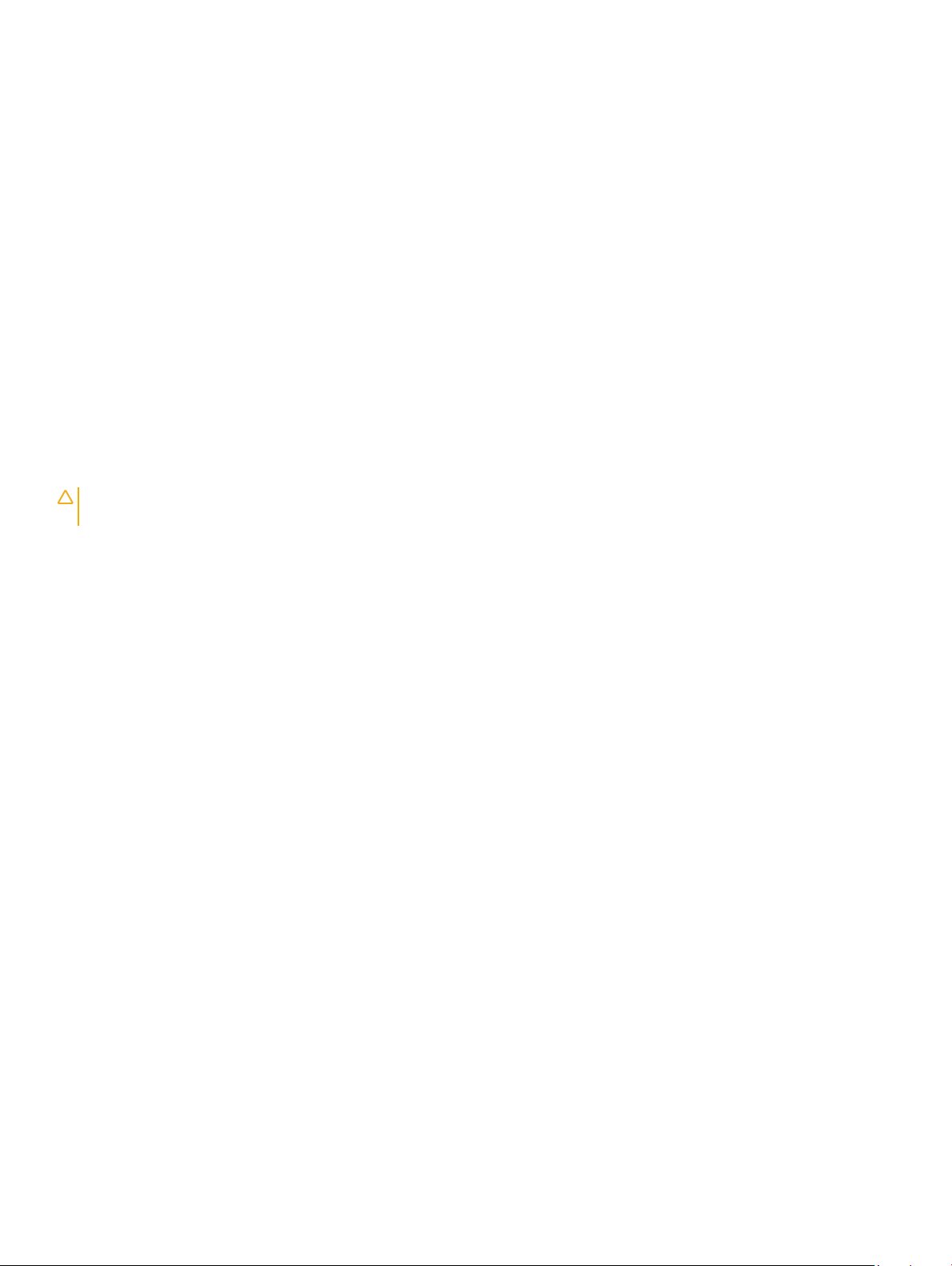
• Transport des composants sensibles : pour transporter des composants sensibles aux décharges électrostatiques, tels que les pièces
de rechange ou les pièces à retourner à Dell, il est essentiel de les insérer dans des sachets antistatiques pour assurer la sécurité du
transport.
Résumé de la protection antistatique
Il est recommandé de veiller à ce que l’ensemble des techniciens d’entretien utilisent le tapis et le bracelet laire antistatiques traditionnels
avec mise à la terre dès qu’ils interviennent sur un produit Dell. En outre, il est essentiel que les techniciens maintiennent les composants
sensibles à l’écart des pièces isolantes lors des opérations d’entretien et utilisent des sachets antistatiques pour le transport desdits
composants.
Transport des composants sensibles
An de garantir le transport sécurisé des composants sensibles à l’électricité statique (remplacement ou retour de pièces, par exemple), il
est essentiel d’insérer ces derniers dans des sachets antistatiques.
Levage d’équipements
Vous devez respecter les consignes suivantes lors des opérations de levage d’équipements lourds :
PRÉCAUTION : Ne soulevez jamais de charges supérieures à 50 livres. Demandez de l’aide (ressources supplémentaires) ou
utilisez un dispositif de levage mécanique.
1 Adoptez une posture stable. Gardez les pieds écartés pour vous équilibrer et tournez vos pointes de pied vers l’extérieur.
2 Contractez vos muscles abdominaux. Ils soutiennent votre colonne vertébrale lors du levage et compensent ainsi la force de la charge.
3 Soulevez en utilisant vos jambes, pas votre dos.
4 Portez la charge près du corps. Plus elle est proche de votre colonne vertébrale, moins elle exerce de contraintes sur votre dos.
5 Maintenez votre dos en position verticale, que ce soit pour soulever ou déposer la charge. Ne reportez pas le poids de votre corps sur
la charge. Ne tordez ni votre corps ni votre dos.
6 Suivez les mêmes techniques en sens inverse pour reposer la charge.
Consignes de sécurité
11
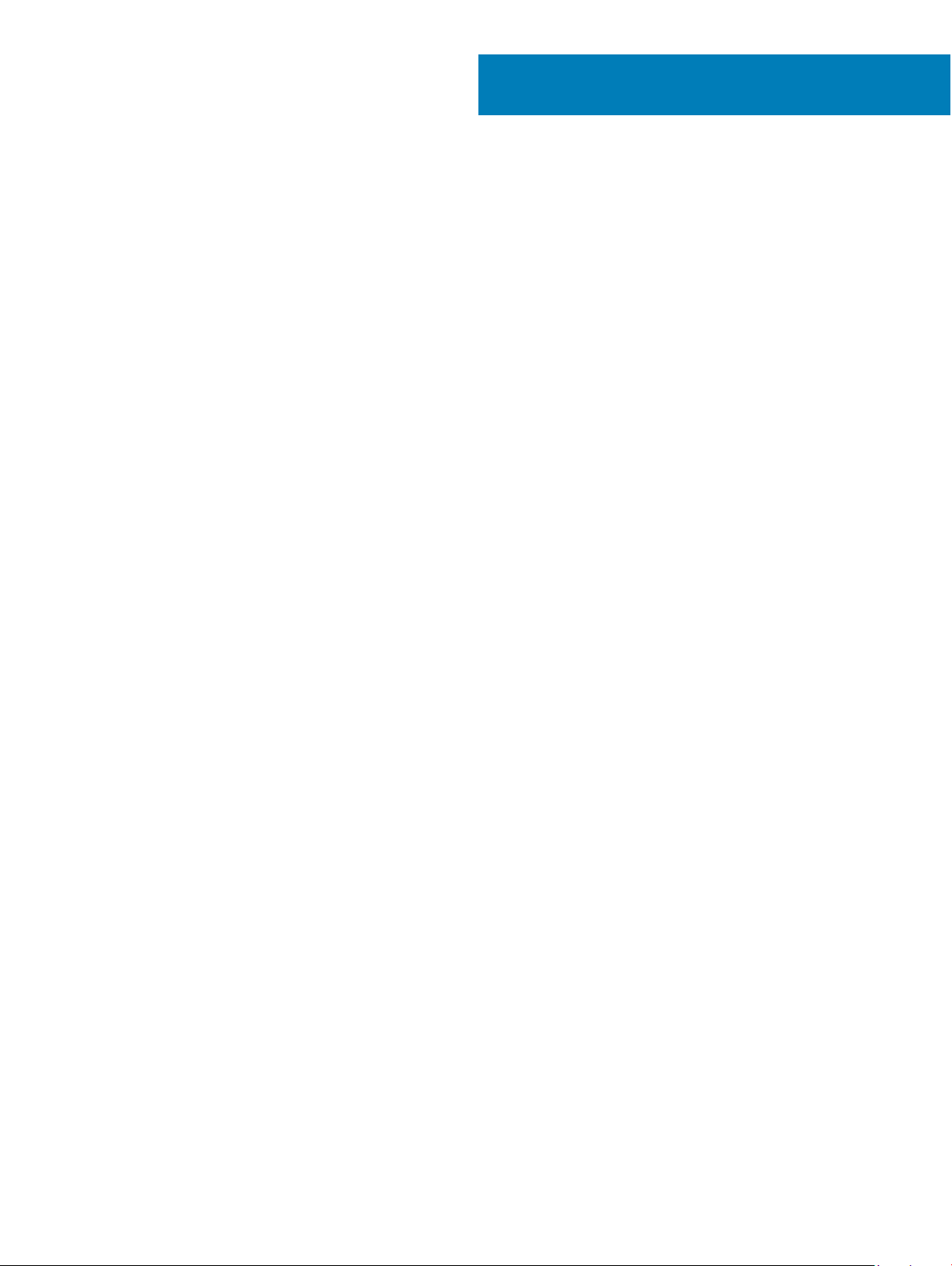
Les procédures dans ce document peuvent nécessiter les outils suivants :
• Tournevis cruciforme n°1
• Tournevis à tête plate
• Pointe en plastique
4
Outils recommandés
12 Outils recommandés
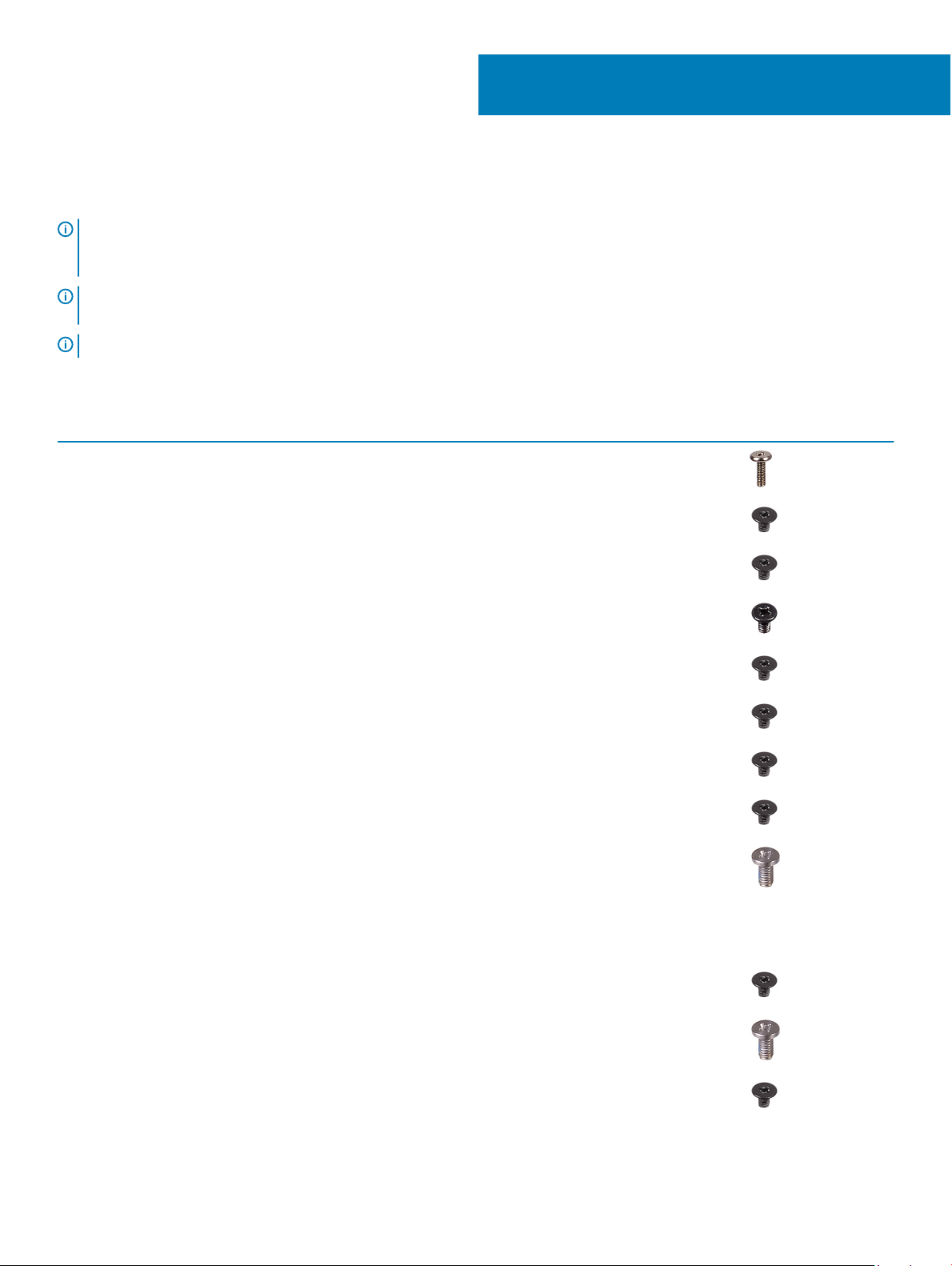
Liste des vis
REMARQUE : Lors du retrait des vis d’un composant, il est recommandé de noter leur type, leur nombre, puis de les placer dans
une boîte de stockage. Cela permet de vous assurer que le nombre correct de vis spéciques est réutilisé lors de la remise en
place du composant.
REMARQUE : Certains ordinateurs sont dotés de surfaces magnétiques. Assurez-vous que les vis n’y restent pas collées lors de
la remise en place du composant.
REMARQUE : La couleur des vis peut varier en fonction de la conguration commandée.
Tableau 1. Liste des vis
Composant Fixée(s) à Type de vis Quantité Image des vis
5
Cache de fond Ensemble de repose-mains et
de clavier
Batterie Ensemble de repose-mains et
de clavier
Assemblage du disque dur Ensemble de repose-mains et
de clavier
Support du disque dur Disque dur M3 x 3 4
Disque SSD Ensemble de repose-mains et
de clavier
Carte d’E/S Ensemble de repose-mains et
de clavier
Ventilateur Ensemble de repose-mains et
de clavier
Carte sans l Carte système M2 x 3 1
Bouton d’alimentation avec
lecteur d’empreintes
digitales (uniquement sur
les ordinateurs livrés avec
lecteur d’empreintes
digitales)
Ensemble de repose-mains et
de clavier
M2 x 7 6
M2 x 3 2
M2 x 3 3
M2 x 3 1
M2 x 3 2
M2 x 3 2
M2 x 2,5 2
Port de l’adaptateur
d’alimentation
Bouton d’alimentation Ensemble de repose-mains et
Support USB Type C Carte système M2 x 3 2
Ensemble de repose-mains et
de clavier
de clavier
M2 x 3 1
M2 x 2,5 2
Liste des vis 13
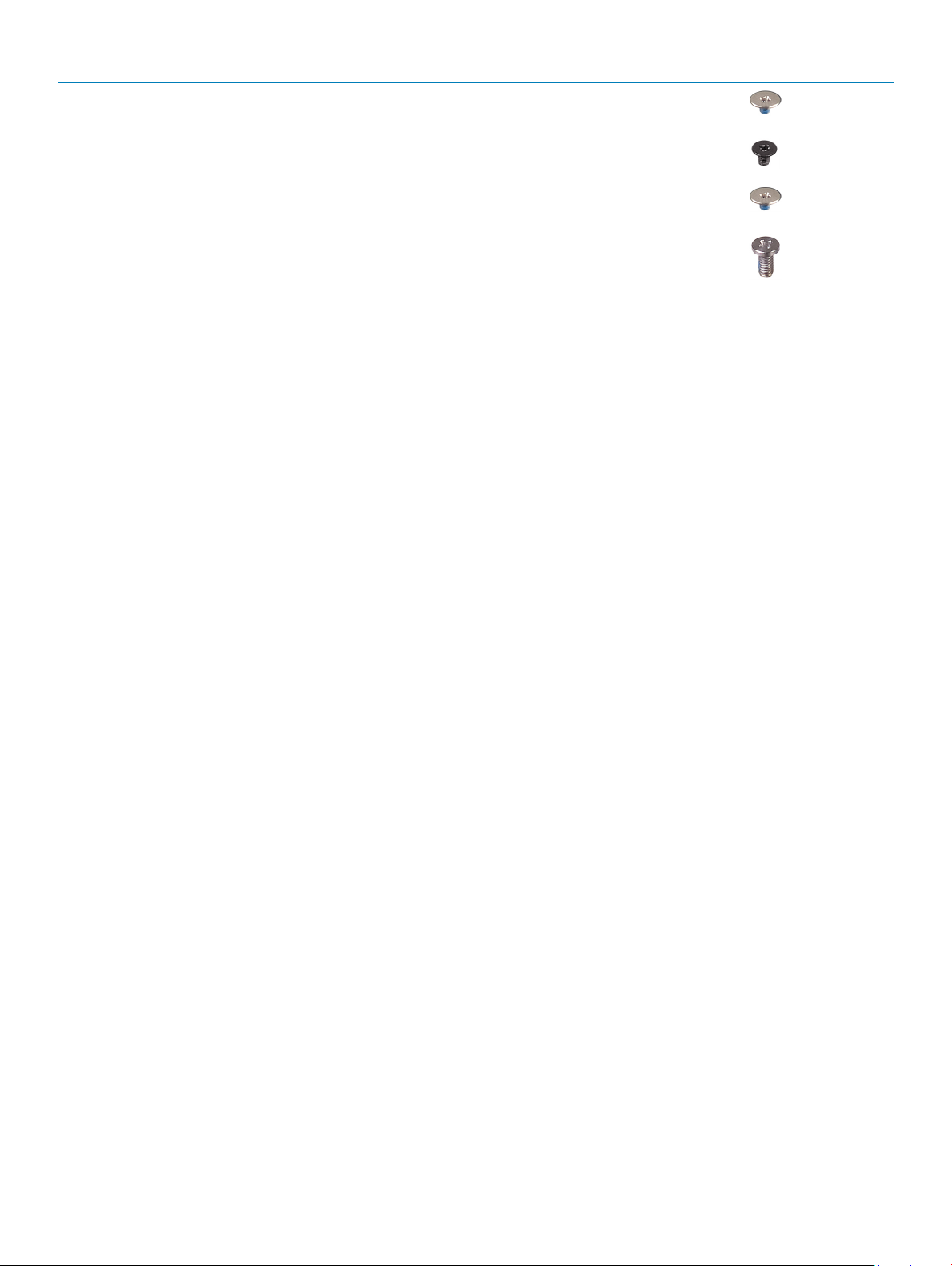
Composant Fixée(s) à Type de vis Quantité Image des vis
Carte système Ensemble de repose-mains et
de clavier
Support du pavé tactile Ensemble de repose-mains et
de clavier
Pavé tactile Ensemble de repose-mains et
de clavier
Assemblage d’écran Ensemble de repose-mains et
de clavier
M2 x 2 tête large 5
M2 x 3 3
M2 x 2 tête large 4
M2,5 x 5 6
14 Liste des vis
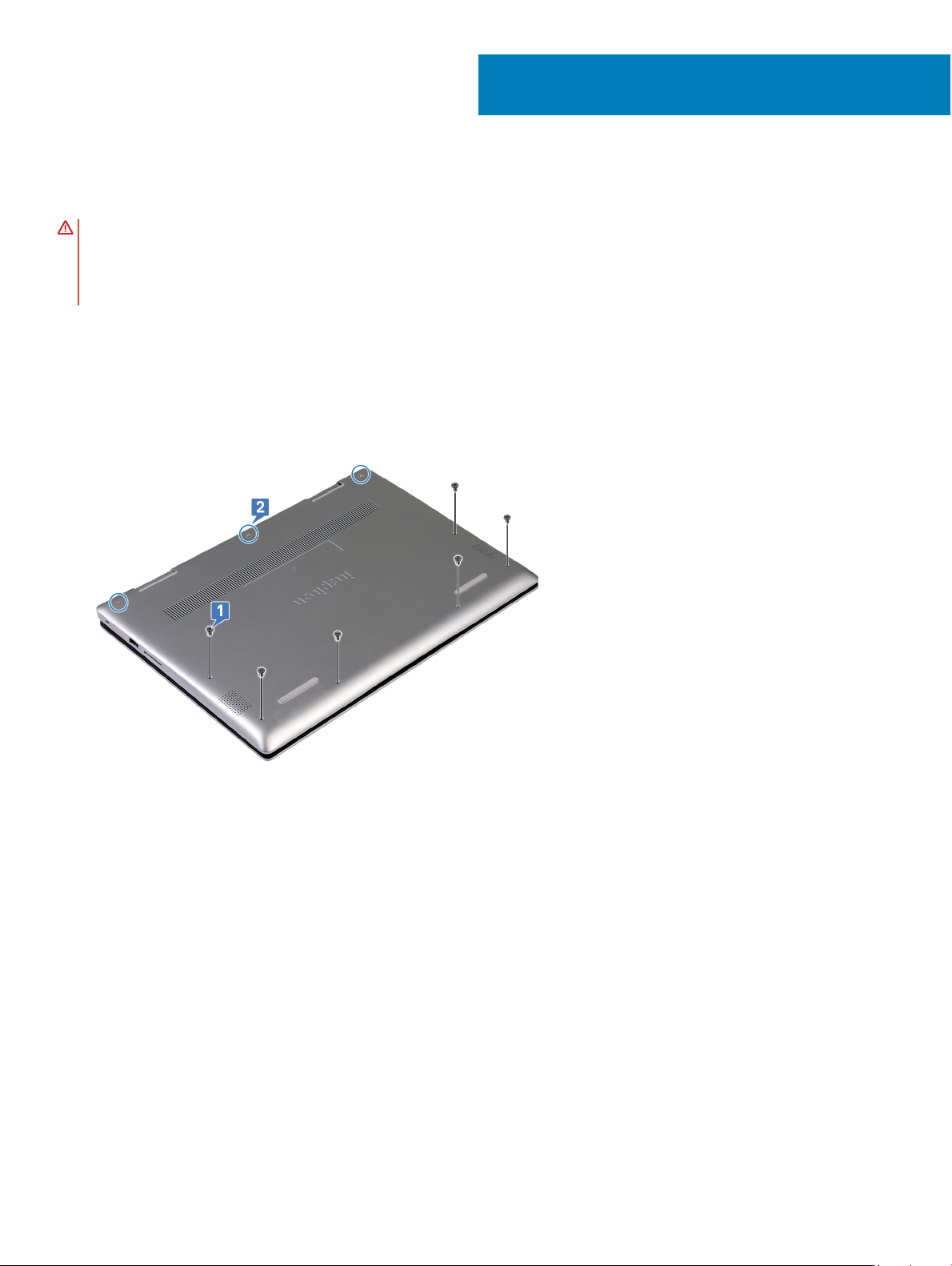
Retrait du cache de fond
AVERTISSEMENT : Avant d'ouvrir votre ordinateur, prenez connaissance des consignes de sécurité fournies et suivez les
instructions indiquées à la section Avant une intervention à l'intérieur de l'ordinateur. Après une intervention à l'intérieur de
l'ordinateur, suivez les instructions indiquées à la section Après une intervention à l'intérieur de l'ordinateur. Vous trouverez
d'autres bonnes pratiques en matière de sécurité à la page d'accueil du site Regulatory Compliance (Conformité à la
réglementation), à l'adresse
Procédure
1 Retirez les six vis (M2x7) qui xent le cache de fond à l’ensemble repose-mains et clavier.
2 Desserrez les trois vis imperdables qui xent le cache de fond à l’ensemble repose-mains et clavier.
www.dell.com/regulatory_compliance.
6
3 Avec les doigts, faites levier sur le cache de fond de l’ensemble repose-mains et clavier au niveau du coin supérieur gauche.
4 Soulevez le cache de fond pour le dégager de l’ensemble repose-mains et clavier.
Retrait du cache de fond 15

5 Décollez le ruban adhésif qui xe le câble de la batterie à la batterie.
6 Décollez le ruban adhésif qui xe le câble de la batterie à son connecteur.
7 Déconnectez de la carte système le câble de la batterie.
8 Retournez l’ordinateur, ouvrez l’écran et appuyez pendant 15 secondes sur le bouton d’alimentation pour mettre la carte système à la
terre.
Retrait du cache de fond
16

Remise en place du cache de fond
AVERTISSEMENT : Avant d'ouvrir votre ordinateur, prenez connaissance des consignes de sécurité fournies et suivez les
instructions indiquées à la section Avant une intervention à l'intérieur de l'ordinateur. Après une intervention à l'intérieur de
l'ordinateur, suivez les instructions indiquées à la section Après une intervention à l'intérieur de l'ordinateur. Vous trouverez
d'autres bonnes pratiques en matière de sécurité à la page d'accueil du site Regulatory Compliance (Conformité à la
réglementation), à l'adresse
Procédure
1 Rabattez l’écran, puis retournez l’ordinateur. Connectez le câble de la batterie à la carte système.
2 Collez le ruban adhésif qui xe le câble de la batterie à son connecteur.
3 Collez le ruban adhésif qui xe le câble de la batterie à cette dernière.
www.dell.com/regulatory_compliance.
7
4 Alignez les languettes situées sur le cache de fond avec les fentes situées sur l’ensemble repose-mains et clavier et enclenchez le
cache de fond.
Remise en place du cache de fond 17

5 Serrez les trois vis imperdables qui xent le cache de fond à l’ensemble repose-mains et clavier.
6 Remettez en place les six vis qui xent le cache de fond à l’ensemble repose-mains et clavier.
18 Remise en place du cache de fond
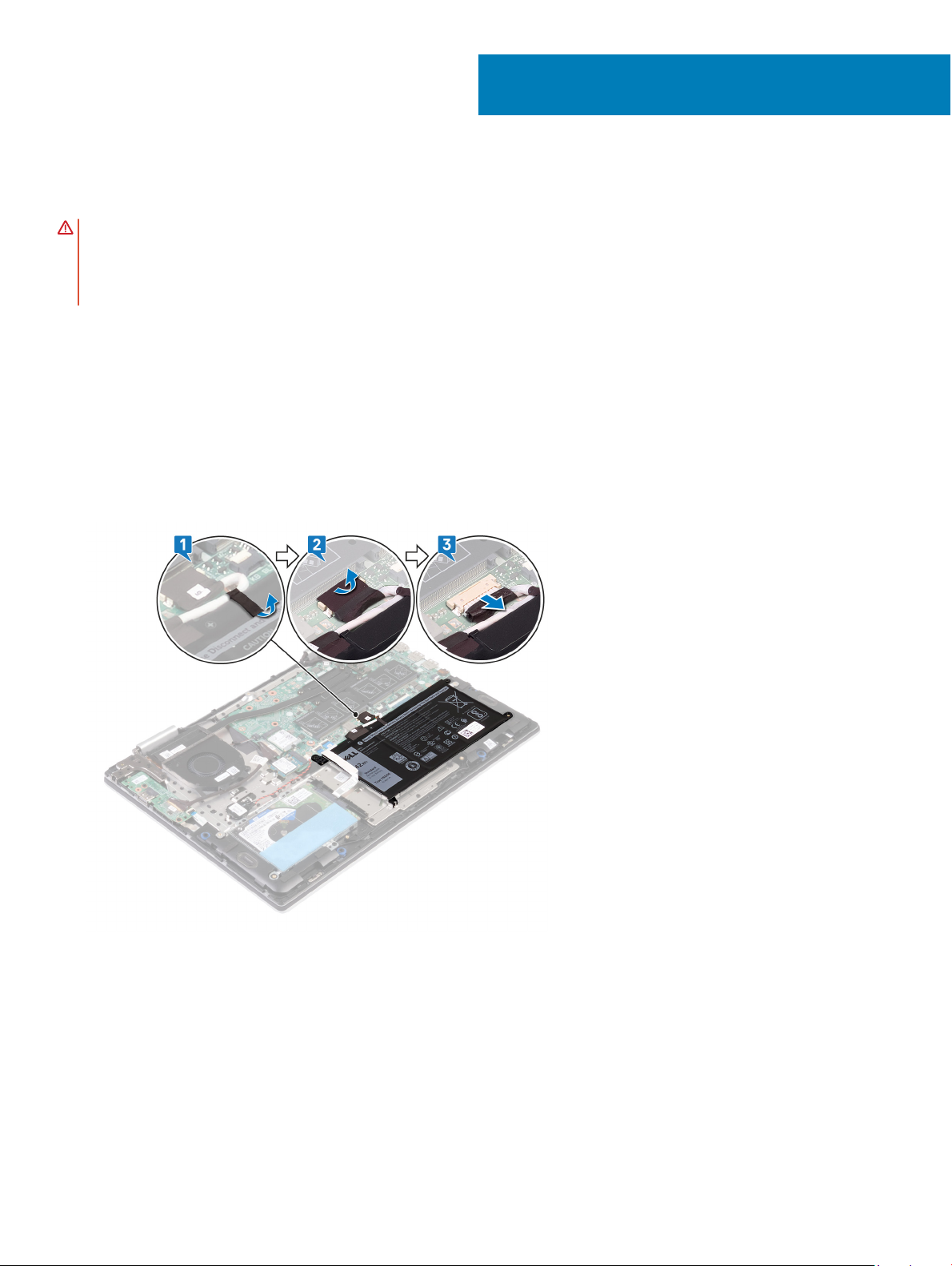
Retrait de la batterie
AVERTISSEMENT : Avant d'ouvrir votre ordinateur, prenez connaissance des consignes de sécurité fournies et suivez les
instructions indiquées à la section Avant une intervention à l'intérieur de l'ordinateur. Après une intervention à l'intérieur de
l'ordinateur, suivez les instructions indiquées à la section Après une intervention à l'intérieur de l'ordinateur. Vous trouverez
d'autres bonnes pratiques en matière de sécurité à la page d'accueil du site Regulatory Compliance (Conformité à la
réglementation), à l'adresse
Prérequis
Retirez le cache de fond.
Procédure
1 Décollez le ruban adhésif qui xe le câble de la batterie à la batterie.
2 Décollez le ruban adhésif qui xe le câble de la batterie à son connecteur.
3 Déconnectez de la carte système le câble de la batterie.
www.dell.com/regulatory_compliance.
8
4 Retirez les deux vis (M2x3) qui xent la batterie à l’ensemble repose-mains et clavier.
5 Soulevez la batterie et retirez-la de l’ensemble repose-mains et clavier.
Retrait de la batterie 19
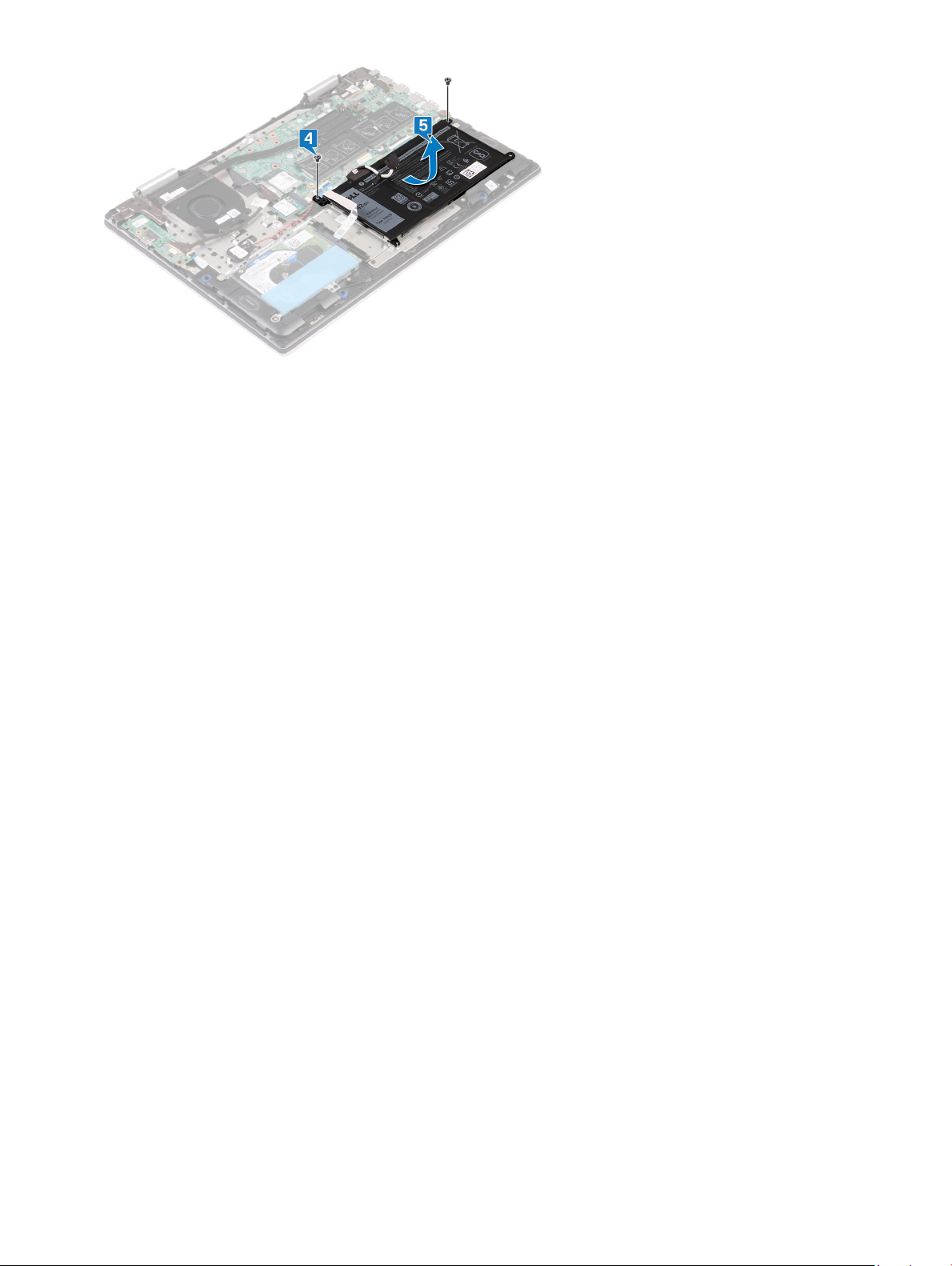
20 Retrait de la batterie
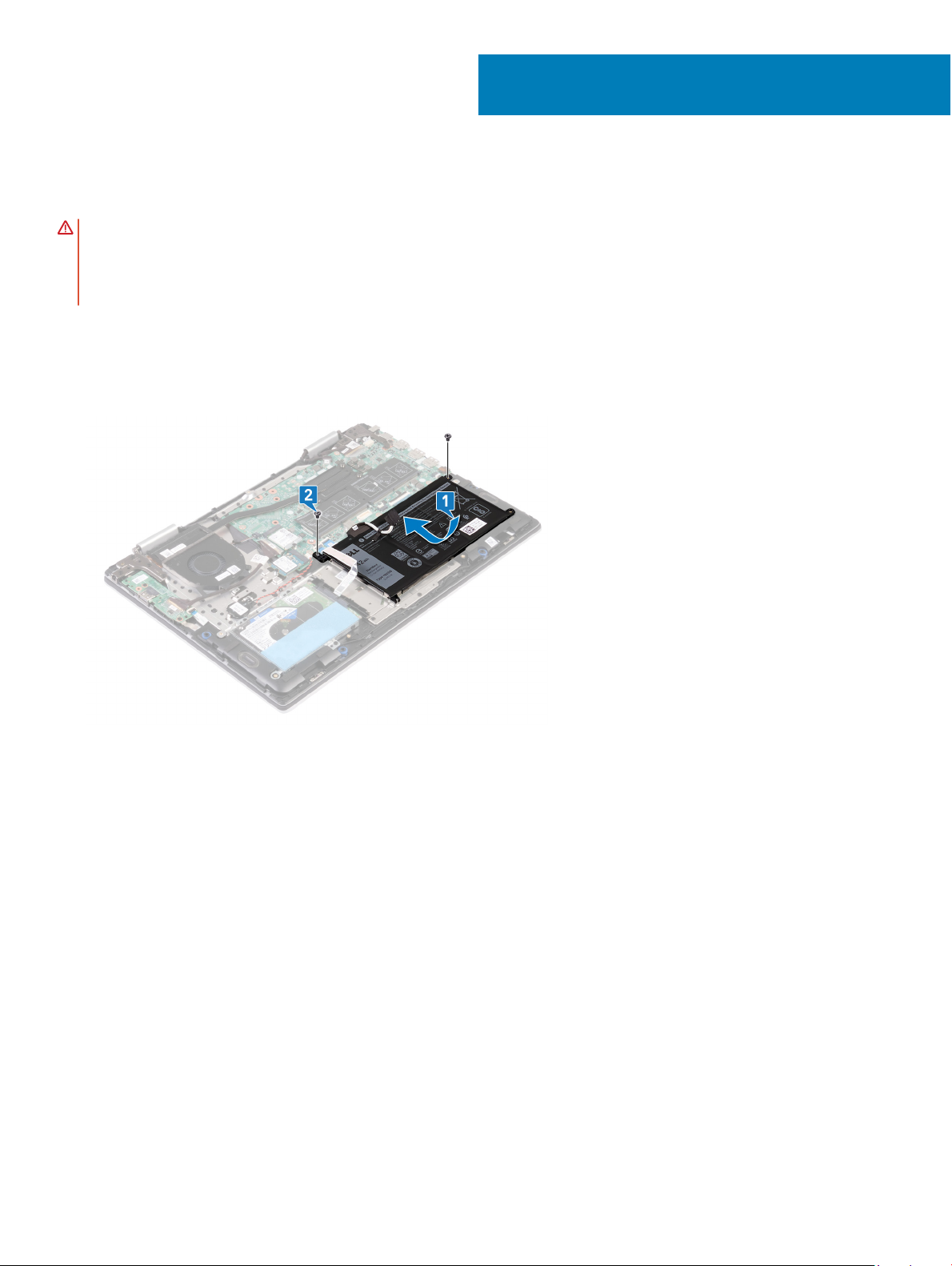
Remise en place de la batterie
AVERTISSEMENT : Avant d'ouvrir votre ordinateur, prenez connaissance des consignes de sécurité fournies et suivez les
instructions indiquées à la section Avant une intervention à l'intérieur de l'ordinateur. Après une intervention à l'intérieur de
l'ordinateur, suivez les instructions indiquées à la section Après une intervention à l'intérieur de l'ordinateur. Vous trouverez
d'autres bonnes pratiques en matière de sécurité à la page d'accueil du site Regulatory Compliance (Conformité à la
réglementation), à l'adresse
Procédure
1 Alignez les trous de vis de la batterie avec ceux de l’assemblage de repose-mains et de clavier.
2 Remettez en place les deux vis (M2x3) qui xent la batterie à l’ensemble repose-mains et clavier.
www.dell.com/regulatory_compliance.
9
3 Connectez le câble de la batterie à la carte système.
4 Collez le ruban adhésif qui xe le câble de la batterie à son connecteur.
5 Collez le ruban adhésif qui xe le câble de la batterie à cette dernière.
Remise en place de la batterie 21

Étapes nales
Remettez en place le cache de fond.
22
Remise en place de la batterie
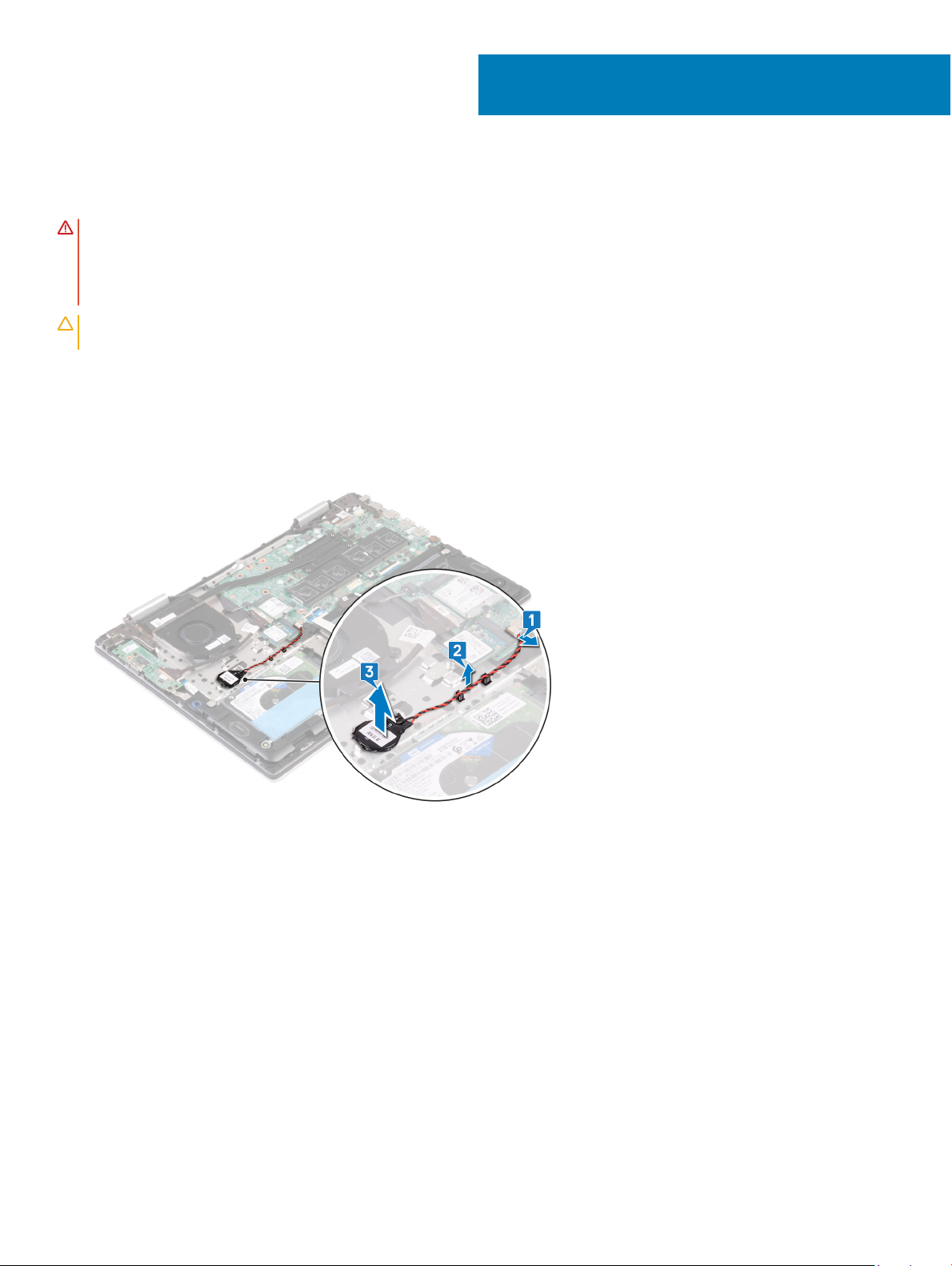
Retrait de la pile bouton
AVERTISSEMENT : Avant d'ouvrir votre ordinateur, prenez connaissance des consignes de sécurité fournies et suivez les
instructions indiquées à la section Avant une intervention à l'intérieur de l'ordinateur. Après une intervention à l'intérieur de
l'ordinateur, suivez les instructions indiquées à la section Après une intervention à l'intérieur de l'ordinateur. Vous trouverez
d'autres bonnes pratiques en matière de sécurité à la page d'accueil du site Regulatory Compliance (Conformité à la
réglementation), à l'adresse
PRÉCAUTION : Le retrait de la pile bouton réinitialise les paramètres du système BIOS aux valeurs d’usine. Avant de retirer la pile
bouton, il est recommandé de noter les paramètres du BIOS.
Procédure
1 Déconnectez de la carte système le câble de la pile bouton.
2 Retirez des guides d’acheminement situés sur l’ensemble repose-mains et clavier le câble de la pile bouton.
3 Décollez la pile bouton de l’ensemble repose-mains et clavier.
www.dell.com/regulatory_compliance.
10
Retrait de la pile bouton 23
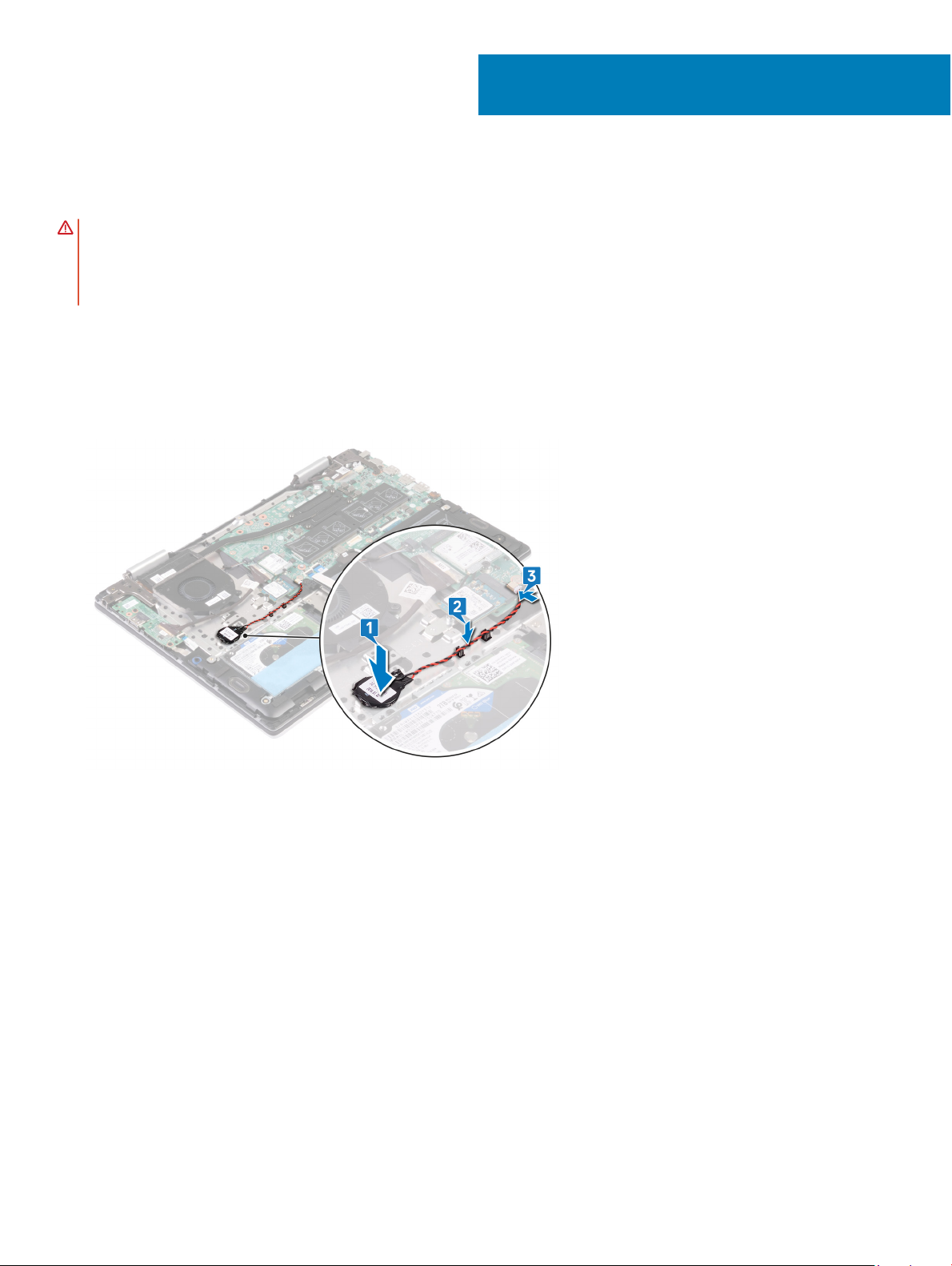
Remise en place de la pile bouton
AVERTISSEMENT : Avant d'ouvrir votre ordinateur, prenez connaissance des consignes de sécurité fournies et suivez les
instructions indiquées à la section Avant une intervention à l'intérieur de l'ordinateur. Après une intervention à l'intérieur de
l'ordinateur, suivez les instructions indiquées à la section Après une intervention à l'intérieur de l'ordinateur. Vous trouverez
d'autres bonnes pratiques en matière de sécurité à la page d'accueil du site Regulatory Compliance (Conformité à la
réglementation), à l'adresse
Procédure
1 Collez la pile bouton à l’ensemble repose-mains et clavier.
2 Faites passer le câble de la pile bouton par les guides d’acheminement situés sur l’ensemble repose-mains et clavier.
3 Connectez le câble de la pile bouton à la carte système.
www.dell.com/regulatory_compliance.
11
24 Remise en place de la pile bouton
